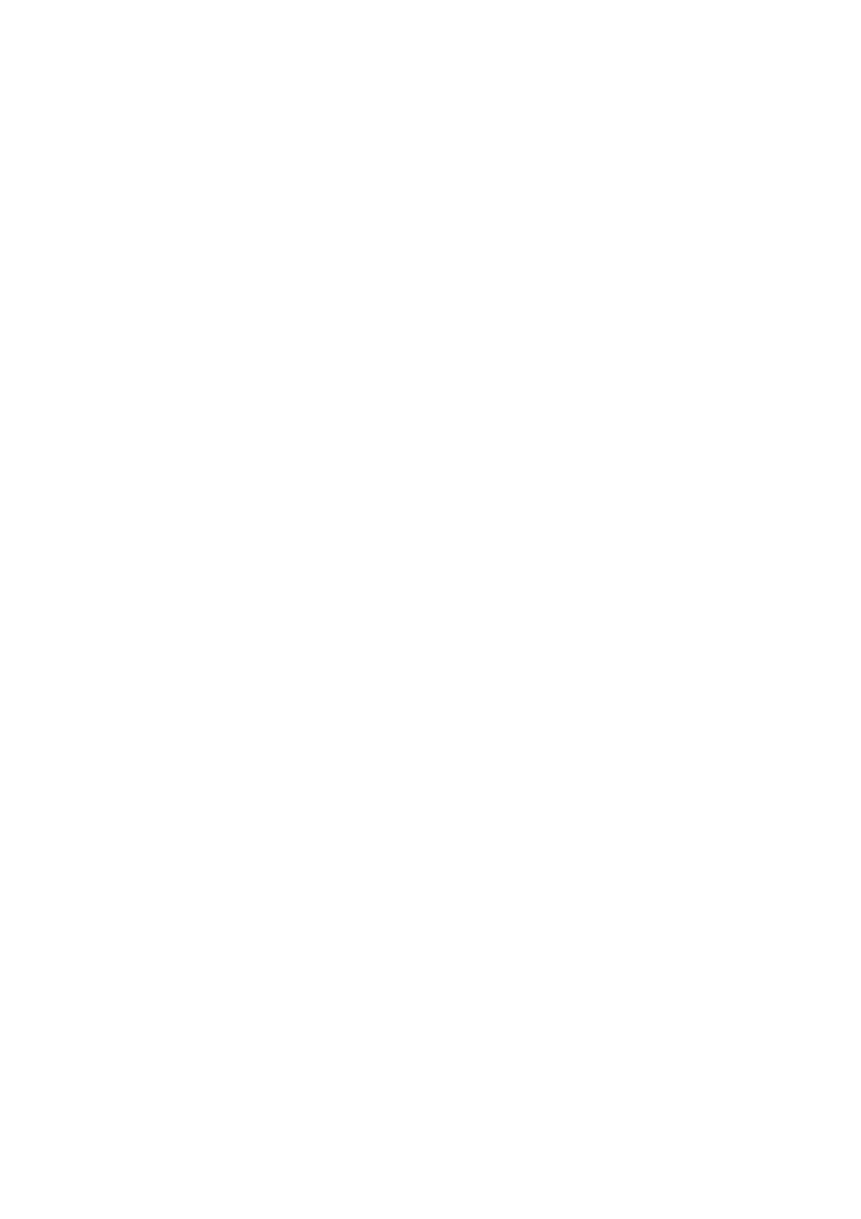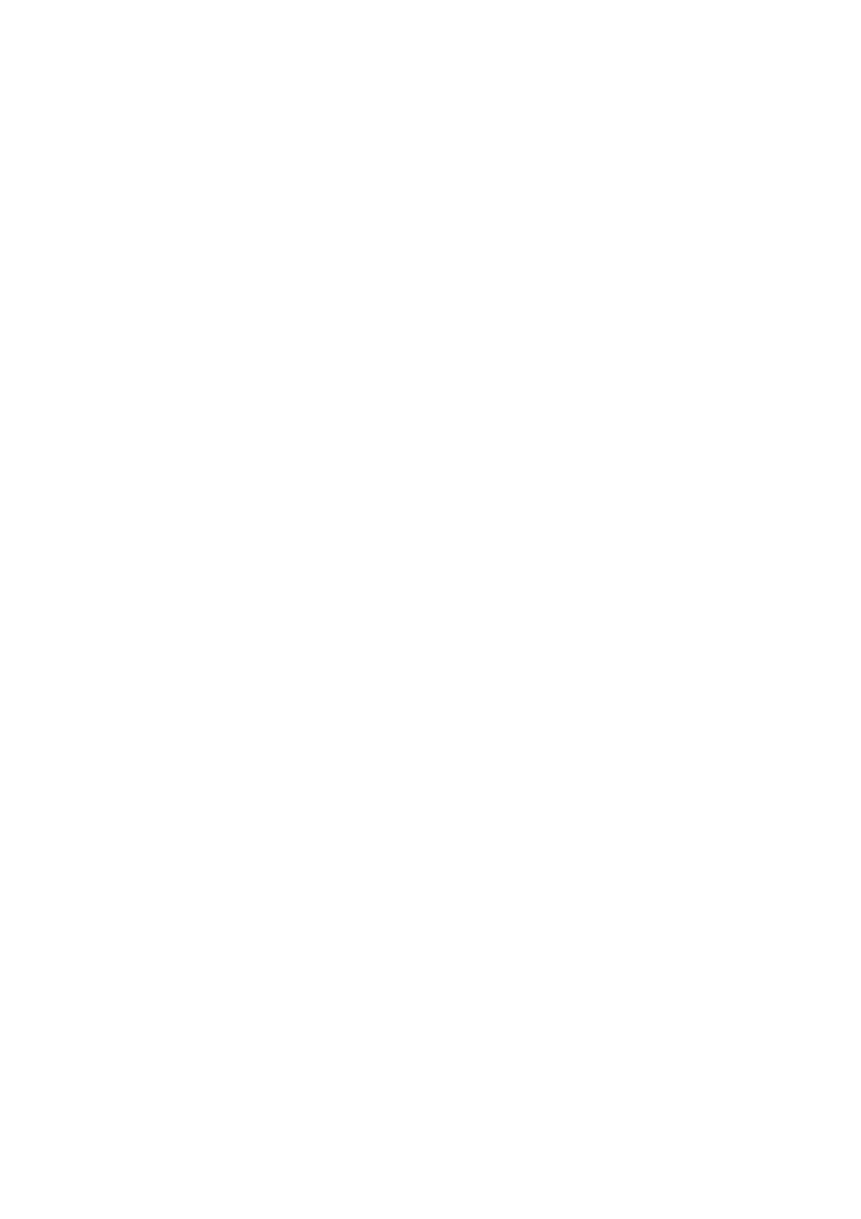
12
Grabación en lugares oscuros empleando la
luz del monitor LCD ...................................... 64
Empleo de un micrófono exterior .................... 64
Reproducción con otros dispositivos .............. 65
Conexión a un televisor ....................................... 65
Visión en la pantalla del televisor ........................ 66
Reproducción en una videograbadora/
reproductor de DVD ..................................... 67
Para quienes tienen una grabadora de vídeo
DVD con disco duro ..................................... 67
Reproducción en un reproductor de DVD ....... 68
Grabación (copia) de imágenes ...................... 69
Grabación (copia) de imágenes en otros
dispositivos de vídeo ........................................ 69
Técnicas avanzadas
Para entender el flujo del menú ...................... 70
Configuración de las funciones de la
videocámara ................................................. 72
Selección del modo de filmación para adaptarlo
al motivo (cambio del modo de AE
programada) ..................................................... 72
Ajuste del color (equilibrio del blanco) ................. 73
Empleo del estabilizador de la imagen (SIS) ....... 75
Reducción del ruido del viento durante la
grabación (Wind Cut) ........................................ 75
Configuración de las funciones de grabación ... 76
Cambio del modo de calidad de película
(Modo VIDEO) .................................................. 76
Cambio de la calidad de las fotografías
(Calidad) ........................................................... 77
Ajuste del modo de pantalla de TV panorámica
(Aspecto) (Sólo para la VDR-M75EG) .............. 78
Cambio al modo de Cinema (Sólo para la VDR-
M55EG) ............................................................ 79
Grabación con el disparador automático ............. 80
Activación o desactivación de la salida de
visualización en pantalla (P.LCD Activa) .......... 81
Ajuste LCD/EVF .............................................. 82
Ajuste del brillo de la pantalla LCD (Brillo) .......... 82
Ajuste del brillo del visor (Brillo EVF) .................. 82
Ajuste de la densidad del color (Nivel del
color) ................................................................. 83
Visualización permanente de imágenes en el
visor .................................................................. 83
Ajustes iniciales .............................................. 84
Activación y desactivación del sonido de
operación (Pitido) .............................................. 84
Desconexión automática de la alimentación de la
videocámara de DVD (Ahorro Ener) ................. 84
Apagado o encendido del LED de grabación
(Luz Grab.) ........................................................ 85
Cambio del idioma de la visualización
(Idioma) ............................................................. 85
Reposición de los ajustes del menú a los ajustes
predeterminados (Aj. Defecto) .......................... 86
Navegación del disco
Empleo de la navegación del disco ................ 87
Inicio de la navegación del disco ......................... 87
Reproducción desde la pantalla de navegación
del disco ........................................................... 89
Selección de varias escenas ............................... 90
Selección de varias escenas seguidas ............... 90
Menú de navegación del disco ....................... 91
Funciones disponibles con la navegación del
disco ................................................................. 91
Para entender el flujo del menú de navegación
del disco ........................................................... 92
Escena ............................................................ 93
Borrado de escenas (Editar - Borrar) .................. 93
Cambio de imágenes para las imágenes
miniatura (Efectos - Portada) ........................... 95
Reproducción mediante el salto de escenas
(Efectos - Saltar) .............................................. 96
Disposición del orden de las escenas
(Editar - Mover) ................................................ 96
Adición de efectos especiales
(Efectos - Fundido) ........................................... 97
Combinación de varias escenas
(Editar - Combinar) ........................................... 98
División de películas (Editar - Dividir) .................. 99
Copia de fotografías del disco DVD-RAM a la
tarjeta (Copiar) ............................................... 100
Protección de escenas de la tarjeta (Bloq.) ....... 101
Selección de escenas empleando la pantalla
del menú (Selec.) ........................................... 102
Visualización de la información empleando la
pantalla del menú (Info.) ................................. 103
Programa ...................................................... 104
¿Qué es un “programa”? ................................... 104
Cambio a la visualización de imágenes
miniatura de una fecha específica
(Listar) ............................................................ 104
Reproducción del programa (Play) .................... 105
Cambio del título del programa (Título) ............. 105
Lista de reproducción (PlayList) ................... 107
¿Qué es una “Lista de Reproducción”? ............ 107
Creación de una lista de reproducción nueva
(Crear) ............................................................ 107
Cambio a la visualización de cada lista de
reproducción (Listar) ...................................... 108
Reproducción de una lista de reproducción
(Play) .............................................................. 108
Adición de escenas a la lista de reproducción
(Editar PlayList) .............................................. 109
Borrado de escenas de la lista de reproducción
(Editar PlayList) .............................................. 110
Adición de escenas empleando un submenú
para edición (Editar Playlist) ........................... 110
Borrado de escenas empleando un submenú
para edición (Editar Playlist) ........................... 111
Selección de escenas empleando un submenú
para edición (Editar PlayList) ......................... 111
Disposición del orden de las escenas
(Mover) ........................................................... 112
VDR-M75M55EG_SP.book Page 12 Wednesday, May 18, 2005 11:44 AM